Pokud jste, nebo€™t to slyšel již, tam je masivní ransomware ohniska. Bad Rabbit Ransomware je zodpovědný za počítačové infekce na Ukrajině, v Rusku, Turecku, Bulharsku a Německu. Pokud máte zjištěn WINDOWSINFPUB.DAT souboru ve vašem systému, máme pro vás špatné zprávy. Má váš počítač obětí Špatného Králíka Ransomware. WINDOWSINFPUB.DAT je hlavní modul viru. To se nachází ve vašem C:Windows adresář. Je to běh na rundll32.exe a se používá pro skenování zařízení připojených k Místní Síti. Tato funkce je stále ve vývoji. To bude pravděpodobně být použity v budoucích verzích virus. To je těžké říct, co hackeři plán. WINDOWSINFPUB.DAT je pravděpodobně součástí není ještě vyvinut Špatné Králík, metody distribuce. V tomto bodě, můžeme jen spekulovat. Nicméně, existence WINDOWSINFPUB.DAT na vašem počítači, je to znamení, že váš počítač je nakažený. Dokonce i teď, když čtete tento článek, ransomware pracuje v pozadí. Špatné Králík je číhající ve stínech a zneškodní. Jakmile se na palubě, to klesne INFPUB.DAT soubory, stejně jako hlavní DLL a dvě škodlivé aplikace. Tyto čtyři prvky společně pracovat na uzamknout vaše soubory. Špatné Králíky plechovky váš HDD. Zaměřuje se na uživateli generovaný data, jako jsou obrázky, videa, hudbu, dokumenty, databáze, atd. Pak zašifruje je s nerozbitné šifrování. Pouze po dokončení procesu šifrování, bude ransomware odhalit sám. Klesá jeho výkupné, které vyžaduje 0.05 BTC (asi $289 USD). Ať uděláš cokoliv, don’t rush. Bad Rabbit je potomkem obávaného NotPetya (Petya) Ransomware. Tam jsou pozoruhodné rozdíly mezi těmito dvěma, nicméně, oni jsou stejně destruktivní. Oba viry jsou pravděpodobně vytvořeny stejné hackerů taky. Nicméně, na rozdíl od Péťa, hackeři za Špatné Králík může zvrátit šifrování. Výměnou za tučnou sumu, samozřejmě. Doporučujeme proti zaplacení výkupného. Máte co do činění s zločinci. Nelze očekávat, že držet jejich část dohody.
Jak jsem se nakazit?
Existence WINDOWSINFPUB.DAT na vašem PC znamená, že Špatné Králík úspěšně nainstalován. Otázka je: jak se to podařilo zadat váš počítač bez povšimnutí? Jeden klíčový rozdíl mezi Špatnou Králíka a NotPetya je to Špatné Králík spoléhá na naivitu. Tento virus nemůže nakazit náš počítač bez vaší „pomoci.“ Virus zaměstnává spoustu podvod. Režim není tak invenční, ale docela efektivní. Tak či onak, můžete skončit na webové stránky, které uvádí, že Flash je zastaralý. Za účelem zobrazení obsahu na stránce, musíte aktualizovat svůj software. Kliknete na uvedený odkaz a stáhněte si aktualizaci (soubor install_flash_player.exe). Tak daleko, tak dobrý. Pak, můžete spustit soubor. A to je přesně chvíle, kdy jste dal virus oprávnění správce. Od tohoto bodu kupředu, můžete dělat, co je naprogramován tak, aby dělat, a jste can’t dělat nic o tom. Inteligentní, isna€™t? Přesto, Špatné Králík nebude spoléhat pouze na tento způsob distribuce. To je také šíří prostřednictvím phishingových e-mailů. Systém je stejný. Stáhnout soubor je poškozen. Spuštění. A that’s to. Trochu se zvýšenou opatrností, nicméně, mohl zabránit této infekce! Naučit své lekce. Don’t opakovat stejnou chybu znovu!
Proč je to nebezpečné?
V současné době, Špatná Králík nelze dešifrovat. Tento ransomware je zničující. To udržuje vaše soubory jako rukojmí. Zvážit vyřazení. Ty by neměli platit výkupné. Hackeři za Špatné Králík nemůže být důvěryhodný. Jsou to zločinci. Nelze očekávat, že držet své slovo. Hackeři mají tendenci ignorovat oběti po výkupné se platí. I když ti pošlou dešifrování pokyny, nemusí fungovat pro všechny vaše soubory. Také, mějte na paměti, že proces dešifrování není odstranit virus sám o sobě. Špatné Králík může re-šifrovat své nově obnovené soubory. Kolikrát máte v plánu zaplatit za soubory? Odpověď by měla být „Žádné“. Jste ve špatné, špatné situace. Neexistuje nic, co můžete udělat, aby obnovit své soubory zdarma. Nebo je tam? Pokud máte zálohy systému uloženy na externí zařízení, můžete je použít k obnovení alespoň některé z vašich drahých soubory. Být upozorněni, i když. Pokud připojíte externí paměť k počítači, budete nakazit. Tak, jak odstranit tento ošklivý kožešiny. Špatné Králík je složité, parazita. Proto je jeho odstranění. Doporučujeme využívat důvěryhodné anti-virus aplikace. Také jsme poskytli ruční odstranění podle pokynů. Jednat nyní! Don’t mít moc času čekat. Hackeři jsou tvrdě pracuje na jejich ransomware. Pokud se jim podaří aktualizovat virus, WINDOWSINFPUB.DAT soubor, který může infikovat všechny zařízení připojené k Místní Síti. Don’t čekat, aby viděli, co se bude dít. Všech možných výsledků je nežádoucí. Přijmout opatření proti infekci nyní!
Manuální WINDOWSINFPUB.DAT Odstranění podle Pokynů
Na WINDOWSINFPUB.DAT infekce je speciálně navržen, aby se peníze na jeho tvůrců jedné cestě nebo jiný. Odborníci z různých antivirových firem, jako je Bitdefender, Kaspersky, Norton, Avast, ESET, atd. radí, že není neškodný virus.
Pokud provádíte přesně níže uvedených kroků, měli byste být schopni odstranit WINDOWSINFPUB.DAT infekce. Prosím, postupujte podle pokynů v přesném pořadí. Prosím, zvažte vytištění této příručky nebo máte jiný počítač k dispozici. Nebudete potřebovat žádné USB klíčenky nebo Cd.
STEP 1: Track down WINDOWSINFPUB.DAT related processes in the computer memory
STEP 2: Locate WINDOWSINFPUB.DAT startup location
STEP 3: Delete WINDOWSINFPUB.DAT traces from Chrome, Firefox and Internet Explorer
STEP 4: Undo the damage done by the virus
KROK 1: Vystopovat WINDOWSINFPUB.DAT souvisejících s procesy v paměti počítače
- Otevřete Správce Úloh stisknutím kláves CTRL+SHIFT+ESC současně klávesy
- Pečlivě zkontrolovat všechny procesy a zastavit podezřelé.
- Poznamenejte si umístění souboru pro pozdější použití.
Krok 2: Vyhledejte WINDOWSINFPUB.DAT spuštění umístění
Odhalit Skryté Soubory
- Otevřete libovolné složky
- Klikněte na tlačítko „Organizovat“ tlačítko
- Zvolte „Možnosti Složky a Hledání“
- Vyberte „Zobrazit“ kartu
- Vyberte „Zobrazovat skryté soubory a složky“ možnost
- Zrušte zaškrtnutí políčka „Skrýt chráněné soubory operačního systému“
- Klikněte na tlačítko „Použít“ a „OK“ tlačítko
Čisté WINDOWSINFPUB.DAT virus z windows registru
- Jakmile operační systém načte stiskněte současně Windows Logo Tlačítko a R tlačítko.
- Dialogové okno by se měla otevřít. Zadejte „Regedit“
- VAROVÁNÍ! buďte velmi opatrní, když editing the Microsoft Windows Registry protože to může způsobit zlomené systém.
V závislosti na vašem OS (x86 nebo x64) přejděte na:
[HKEY_CURRENT_USERSoftwareMicrosoftWindowsCurrentVersionRun] nebo
[HKEY_LOCAL_MACHINESOFTWAREMicrosoftWindowsCurrentVersionRun] nebo
[HKEY_LOCAL_MACHINESOFTWAREWow6432NodeMicrosoftWindowsCurrentVersionRun]
- a smazat zobrazovaný Název: [NÁHODNÝ]
- Pak otevřete explorer a přejděte na položku: %appdata% složky a odstranit škodlivý spustitelný soubor.
Vyčistit soubor HOSTS, aby se zabránilo nežádoucí prohlížeče přesměrování
Přejděte do %windir%/system32/Drivers/etc/host
Pokud jste pirát, bude zahraniční Ip adresy připojen k vám v dolní části. Podívejte se níže:
Krok 4: uvolněte možné škody způsobené WINDOWSINFPUB.DAT
Tento konkrétní Virus může změnit vaše nastavení DNS.
Pozor! to může zlomit vaše připojení k internetu. Předtím, než změníte nastavení DNS použijte Google Veřejné DNS pro WINDOWSINFPUB.DAT, ujistěte se, že zapsat aktuální adresy serveru na kus papíru.
Opravit škody způsobené virus, budete muset udělat následující.
- Klikněte na Windows tlačítko Start otevřete Nabídku Start, zadejte ovládací panel do vyhledávacího pole, a vyberte položku Ovládací Panely ve výsledcích zobrazí výše.
- přejděte na Síť a Internet
- poté Centrum Síťových připojení a Sdílení
- potom Změnit Nastavení Adaptéru
- Klepněte pravým tlačítkem myši na aktivní připojení k internetu a klepněte na příkaz vlastnosti. Pod Sítí kartu, najít Internet Protocol Verze 4 (TCP/IPv4). Vlevo klikněte na něj a pak klikněte na vlastnosti. Obě možnosti by mělo být automatické! Ve výchozím nastavení to by měla být nastavena na „Získat IP adresu automaticky“ a druhý na „Získat adresu serveru DNS automaticky!“ Pokud nejsou jen změnit je, pokud však jsou součástí síťové domény , měli byste kontaktovat vaše Domény Administrator nastavení, jinak připojení k internetu, bude to zlomit!!!
- Zkontrolujte, zda vaše naplánované úkoly, ujistěte se, že virus nebude ke stažení opět sama.

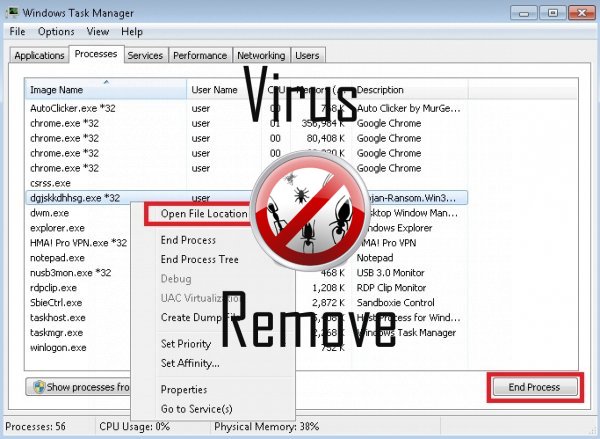

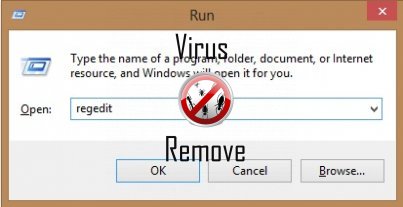
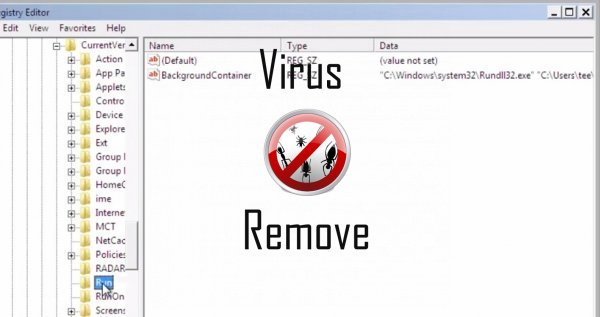
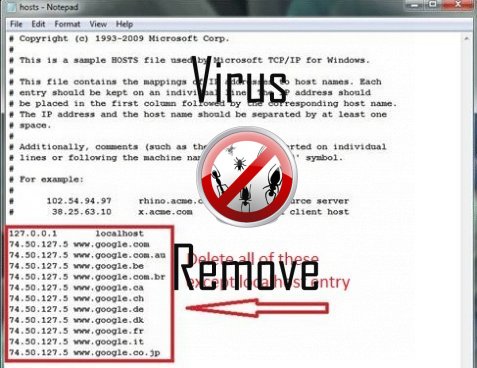
Upozornění, mnohonásobný anti-počítačový virus snímač rozpoznání možné malware v WINDOWSINFPUB.DAT.
| Antivirový Software | Verze | Detekce |
|---|---|---|
| NANO AntiVirus | 0.26.0.55366 | Trojan.Win32.Searcher.bpjlwd |
| Dr.Web | Adware.Searcher.2467 | |
| McAfee-GW-Edition | 2013 | Win32.Application.OptimizerPro.E |
| McAfee | 5.600.0.1067 | Win32.Application.OptimizerPro.E |
| Qihoo-360 | 1.0.0.1015 | Win32/Virus.RiskTool.825 |
| ESET-NOD32 | 8894 | Win32/Wajam.A |
| VIPRE Antivirus | 22702 | Wajam (fs) |
| VIPRE Antivirus | 22224 | MalSign.Generic |
| Tencent | 1.0.0.1 | Win32.Trojan.Bprotector.Wlfh |
| Malwarebytes | v2013.10.29.10 | PUP.Optional.MalSign.Generic |
| Kingsoft AntiVirus | 2013.4.9.267 | Win32.Troj.Generic.a.(kcloud) |
| Baidu-International | 3.5.1.41473 | Trojan.Win32.Agent.peo |
| K7 AntiVirus | 9.179.12403 | Unwanted-Program ( 00454f261 ) |
| Malwarebytes | 1.75.0.1 | PUP.Optional.Wajam.A |
WINDOWSINFPUB.DAT chování
- Upraví plochy a nastavení prohlížeče.
- Změní uživatele homepage
- WINDOWSINFPUB.DAT je připojen k Internetu bez vašeho povolení
- Krade nebo používá vaše důvěrné údaje
- WINDOWSINFPUB.DAT ukazuje komerční inzeráty
- Integruje do webového prohlížeče prostřednictvím rozšíření prohlížeče WINDOWSINFPUB.DAT
- Společné WINDOWSINFPUB.DAT chování a některé další text emplaining som informace vztahující se k chování
- Přesměrujte váš prohlížeč na infikovaných stránek.
- Zpomalí připojení k Internetu
WINDOWSINFPUB.DAT uskutečněné verze Windows OS
- Windows 10
- Windows 8
- Windows 7
- Windows Vista
- Windows XP
Geografie WINDOWSINFPUB.DAT
Eliminovat WINDOWSINFPUB.DAT z Windows
Z Windows XP, odstraňte WINDOWSINFPUB.DAT:
- Klikněte na Start otevřete nabídku.
- Vyberte položku Ovládací panely a jít na Přidat nebo odebrat programy.

- Vybrat a Odebrat nežádoucí program.
Odebrat WINDOWSINFPUB.DAT z vaší Windows 7 a Vista:
- Otevřete nabídku Start a vyberte položku Ovládací panely.

- Přesunout do odinstalovat program
- Klepněte pravým tlačítkem myši na nežádoucí app a vybrat Uninstall.
Mazání WINDOWSINFPUB.DAT od Windows 8 a 8.1:
- Klepněte pravým tlačítkem myši na levém dolním rohu a vyberte Ovládací panely.

- Zvolte odinstalovat program a klikněte pravým tlačítkem myši na nechtěné aplikace.
- Klepněte na tlačítko odinstalovat .
Z vašeho prohlížeče odstranit WINDOWSINFPUB.DAT
WINDOWSINFPUB.DAT Vyjmutí z Internet Explorer
- Klikněte na ikonu ozubeného kola a vyberte položku Možnosti Internetu.
- Přejděte na kartu Upřesnit a klepněte na tlačítko obnovit.

- Zkontrolujte, Odstranit osobní nastavení a znovu klepněte na tlačítko obnovit .
- Klepněte na tlačítko Zavřít a klepněte na tlačítko OK.
- Vraťte se na ikonu ozubeného kola, vyberte Spravovat doplňky → panely nástrojů a rozšířenía odstranit nežádoucí rozšíření.

- Přejít na Vyhledávání zprostředkovatelů a zvolte nový výchozí vyhledávač
Vymazat WINDOWSINFPUB.DAT z Mozilla Firefox
- Do pole URL zadejte "about:addons".

- Přejděte na rozšíření a odstranění podezřelé prohlížeče rozšíření
- Klepněte v nabídce, klepněte na otazník a otevřete nápovědu k Firefox. Klepněte na Firefox tlačítko Aktualizovat a vyberte Aktualizovat Firefox potvrdit.

Ukončit WINDOWSINFPUB.DAT od Chrome
- Do pole URL zadejte v "chrome://extensions" a klepněte na tlačítko Enter.

- Ukončit nespolehlivé prohlížeče rozšíření
- Restartujte Google Chrome.

- Otevřete Chrome menu, klepněte na tlačítko nastavení → zobrazit pokročilá nastavení, vyberte obnovit nastavení prohlížeče a klepněte na tlačítko Obnovit (volitelné).